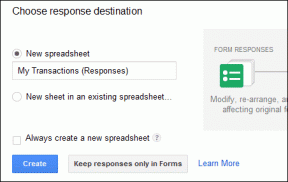Cara Melihat Postingan di Kabar Beranda Facebook dalam urutan Terbaru
Bermacam Macam / / November 28, 2021
Facebook adalah salah satu aplikasi media sosial yang paling populer. Ini memberi Anda beberapa fitur seperti menyediakan komunikasi instan, memungkinkan berbagi file media, mempromosikan game multi-pemain, dan membantu karier Anda dengan Marketplace dan peringatan pekerjaan.
Fitur Umpan Berita Facebook memberi Anda pembaruan dari teman, halaman yang Anda sukai, dan video sugestif. Namun terkadang menjadi sulit untuk menemukan posting terbaru di Facebook. Sebagian besar pengguna tidak menyadari bahwa mereka dapat melihat posting dalam urutan terbaru atau tidak tahu caranya. Jika Anda adalah seseorang yang mencari tip tentang hal yang sama, kami di sini dengan panduan bermanfaat yang dapat Anda gunakan urutkan umpan Facebook Anda dalam urutan terbaru.
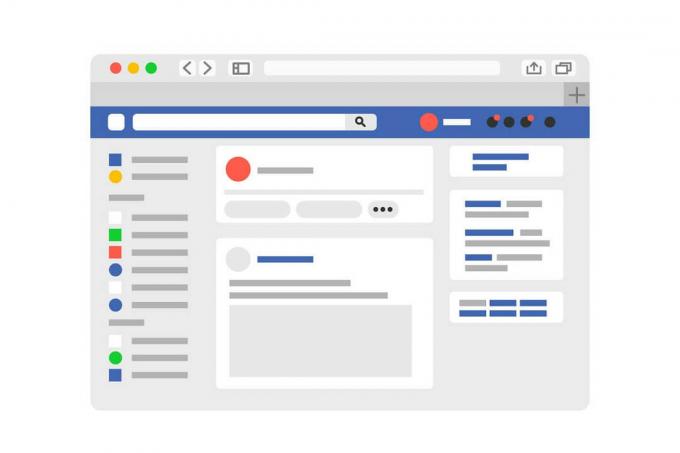
Isi
- Cara Melihat Postingan di News Feed Facebook dengan Urutan Terbaru
- Mengapa mengurutkan Umpan Berita Facebook dalam urutan terbaru?
- Metode 1: Di perangkat Android & iPhone
- Metode 2: Di Laptop atau PC (Tampilan Web)
- Metode 3: Metode Pintasan
- Bagaimana Membatasi Posting dari Pengguna Tertentu di Umpan Berita Facebook Anda?
Cara Melihat Postingan di News Feed Facebook dengan Urutan Terbaru
Mengapa mengurutkan Umpan Berita Facebook dalam urutan terbaru?
Facebook adalah tempat untuk menemukan & terhubung dengan orang & minat yang sama. Berdasarkan preferensi Anda sebelumnya, Anda mungkin juga mendapatkan rekomendasi dari Facebook. Misalnya, jika Anda baru-baru ini menonton video anjing di Facebook, video saran serupa mungkin muncul di Kabar Beranda Anda dari halaman yang bahkan tidak Anda ikuti. Karena itu, Anda mungkin melewatkan pembaruan penting dari orang-orang yang dekat dengan Anda. Oleh karena itu, sekarang menjadi perlu untuk mengurutkan umpan Facebook berdasarkan yang terbaru. Ini akan membantu Anda mendapatkan pembaruan terkini yang diperlukan dari teman dan keluarga Anda di bagian atas Kabar Beranda Anda.
Sekarang setelah Anda mendapatkan ide yang adil tentang 'mengapa' bagian dari menyortir Umpan Berita, sekarang mari kita bahas langkah-langkah yang terlibat dalam menyortir umpan berita Facebook Anda di 'terbaru ke terlama' memesan:
Metode 1: Di perangkat Android & iPhone
1. Luncurkan “Facebook” aplikasi, Masuk menggunakan kredensial Anda, dan ketuk "tiga tanda hubung” dari bilah menu atas.
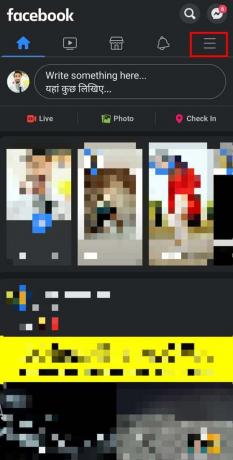
2. Gulir ke bawah dan ketuk pada "Lihat lainnya” untuk mengakses lebih banyak opsi.
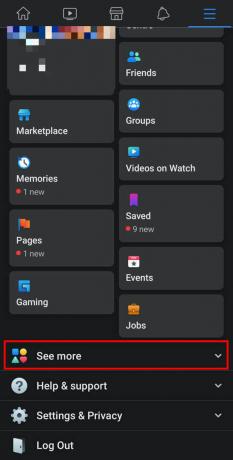
3. Dari daftar opsi yang tersedia, ketuk tombol “Terbaru" pilihan.
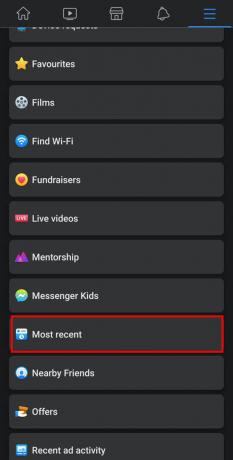
Opsi ini akan membawa Anda kembali ke Kabar Beranda, tetapi kali ini, Umpan Berita Anda akan diurutkan berdasarkan posting terbaru di bagian atas layar Anda.
Metode 2: Di Laptop atau PC (Tampilan Web)
1. Pergi ke Situs web Facebook dan masuk menggunakan kredensial Anda.
2. Sekarang, ketuk pada “Lihat lainnya” yang tersedia di panel kiri halaman Kabar Beranda.
3. Terakhir, ketuk tombol “Terbaru” untuk mengurutkan Kabar Beranda Anda dalam urutan terbaru.
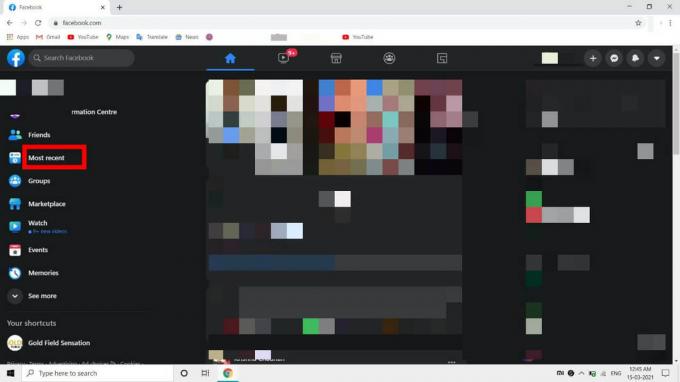
Metode yang disebutkan di atas seharusnya telah menyelesaikan kueri Anda untuk melihat Postingan di Kabar Beranda Facebook dalam urutan Terbaru. Jika tidak, coba cara pintasan di bawah ini.
Baca juga:Cara Memperbaiki Kencan Facebook Tidak Berfungsi
Metode 3: Metode Pintasan
1. Jenis "Terbaru” di bilah pencarian. Ini akan membawa Anda ke pintasan Facebook.
2. Ketuk pada “Terbaru" pilihan. Umpan Berita Anda akan diurutkan dalam urutan terbaru.
Bagaimana Membatasi Posting dari Pengguna Tertentu di Umpan Berita Facebook Anda?
Anda juga dapat membatasi postingan yang muncul di Kabar Beranda Facebook Anda. Ini akan membantu Anda menghapus posting yang tidak diinginkan dari orang atau halaman.
1. Ketuk pada “Nama” dari orang yang ingin Anda batasi dari Kabar Beranda Anda.
2. Setelah mencapai profil mereka, ketuk tombol “Kontak” di bawah gambar profil mereka.
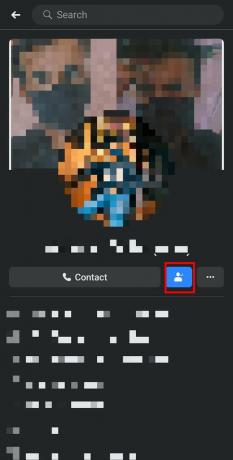
3. Selanjutnya, ketuk tombol “Berhenti mengikuti” dari daftar opsi yang tersedia. Opsi ini akan membatasi postingan mereka dari Kabar Beranda Anda.
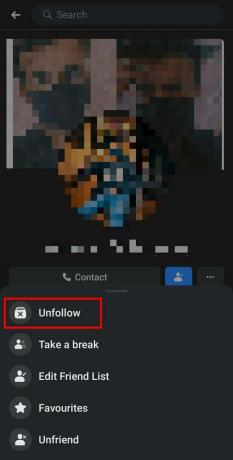
Anda dapat membatasi posting dari halaman tertentu dengan mengikuti langkah-langkah yang diberikan:
1. Ketuk pada “Nama halaman” yang ingin Anda batasi dari Kabar Beranda Anda.
2. Ketuk pada “Suka” untuk tidak menyukai halaman dan membatasi postingan mendatang dari halaman ini di Kabar Beranda Anda.

Catatan: Setiap kali Anda keluar dari aplikasi & menggunakannya lagi, itu akan mengurutkan umpan sesuai dengan "Mode Tren”.
Pertanyaan yang Sering Diajukan (FAQ)
Q1.Bagaimana cara mendapatkan Kabar Beranda Facebook saya dalam urutan kronologis?
Anda bisa mendapatkan Umpan Berita Facebook Anda dalam urutan kronologis dengan mengetuk tombol “tiga putus-putus” di bilah menu atas Facebook, diikuti oleh “Lihat lainnya" pilihan. Terakhir, ketuk tombol “Terbaru” dari daftar opsi yang tersedia.
Q2.Mengapa Facebook saya tidak menampilkan posting terbaru?
Facebook memberi Anda posting atau video yang sedang tren di atas secara default. Namun, Anda dapat mengubah urutan ini dengan memilih “Terbaru” di Facebook.
Q3. Bisakah Anda menjadikan "Terbaru" sebagai urutan default untuk Umpan Berita Facebook Anda?
Tidak, tidak ada pilihan untuk membuat “Terbaru” urutan default untuk Umpan Berita Facebook Anda. Itu karena algoritme Facebook berfokus pada menampilkan posting dan video yang sedang tren di bagian atas. Jadi, Anda harus mengetuk tombol “Terbaru” dari menu untuk mengurutkan Umpan Berita Facebook Anda. Ini akan terus menyegarkan Umpan Berita Anda sesuai dengan posting terbaru.
Direkomendasikan:
- Cara Memulai Percakapan Rahasia di Facebook Messenger
- Cara Memulihkan Foto yang Dihapus dari Facebook Messenger
- 3 Cara Memblokir Iklan YouTube di Android
- Ubah Nama Anda, Nomor Telepon dan Info Lainnya di Akun Google
Kami harap panduan ini bermanfaat dan Anda dapat urutkan Umpan Berita Facebook dalam urutan terbaru. Akan sangat dihargai jika Anda membagikan umpan balik Anda yang berharga di bagian komentar.